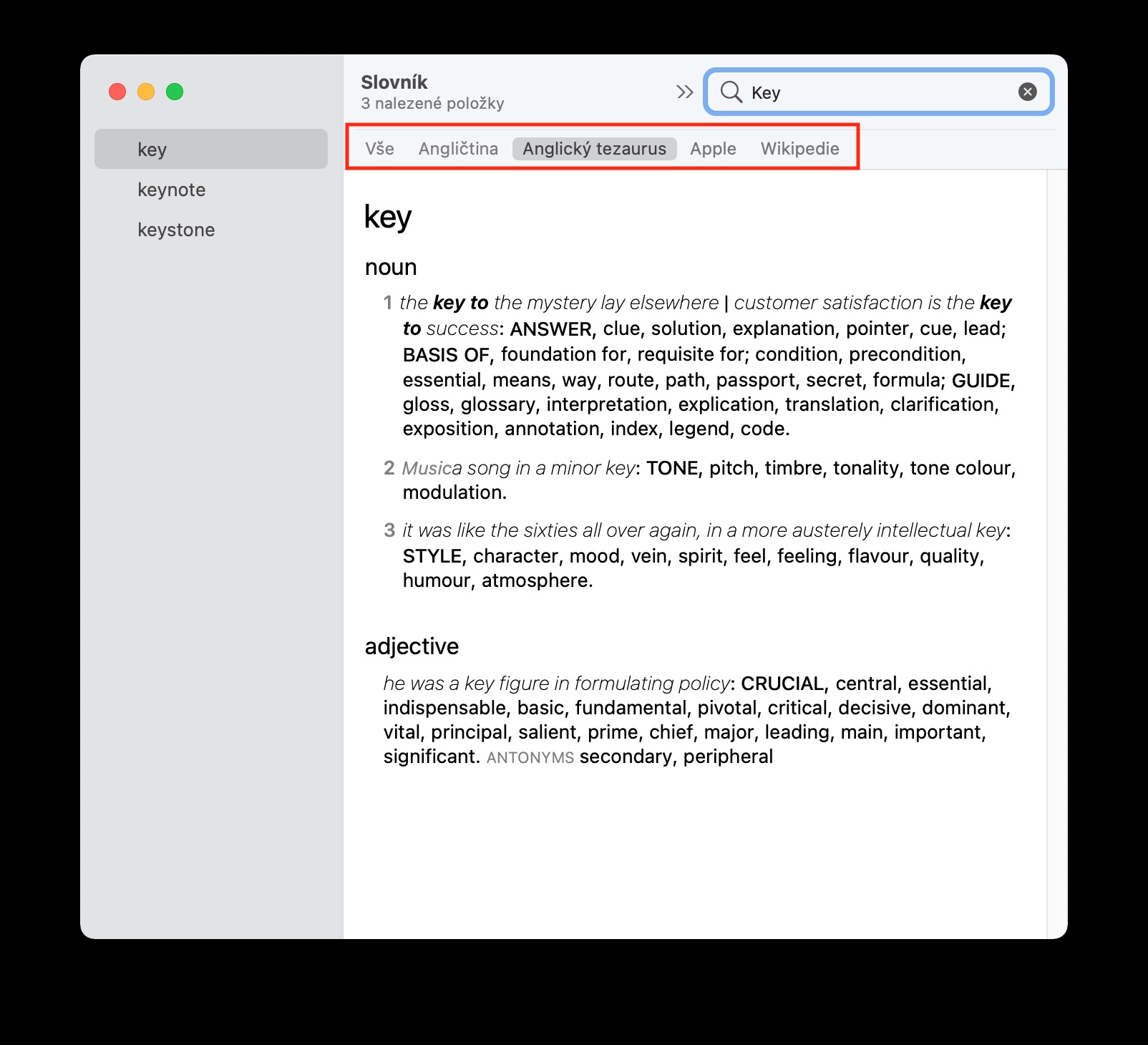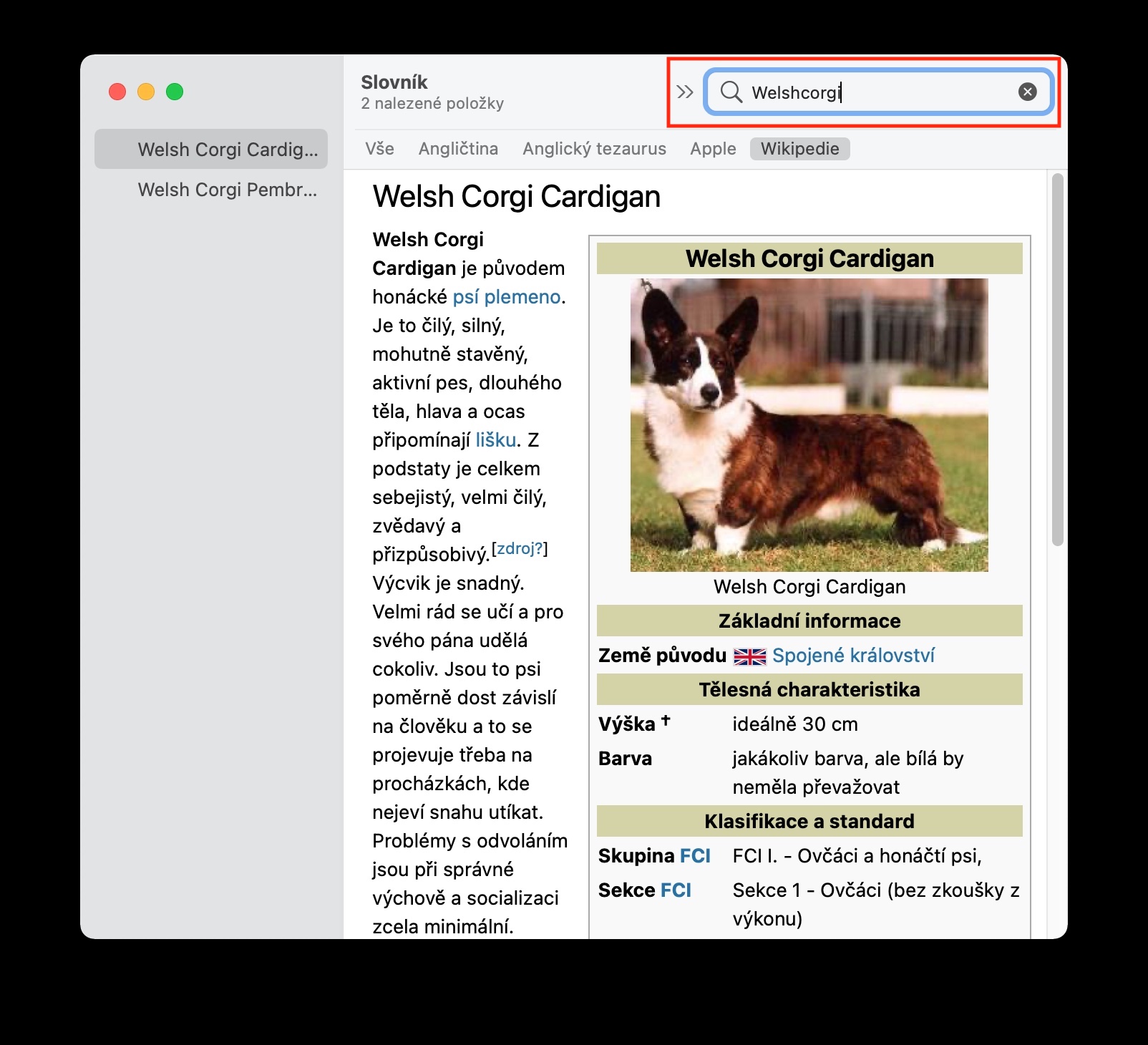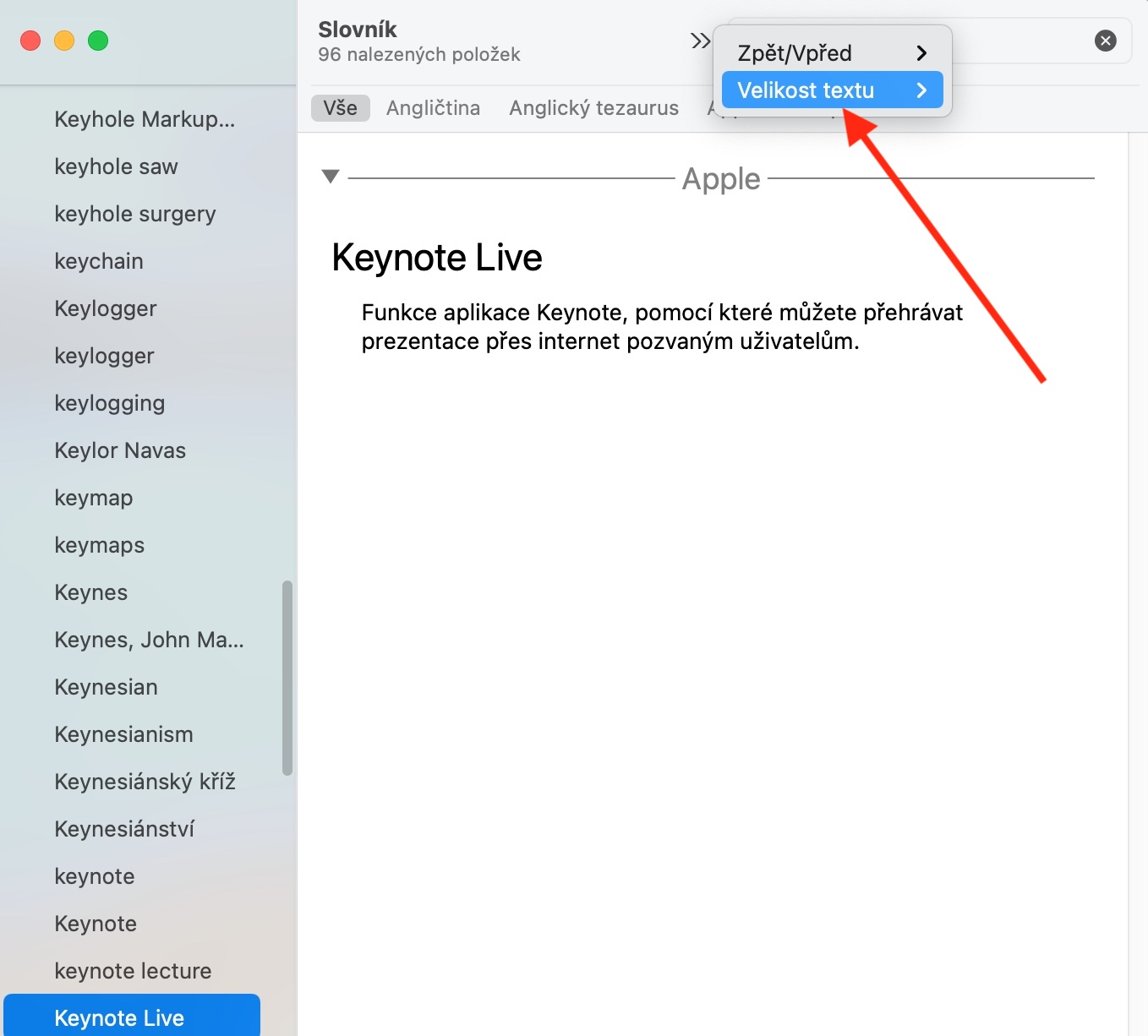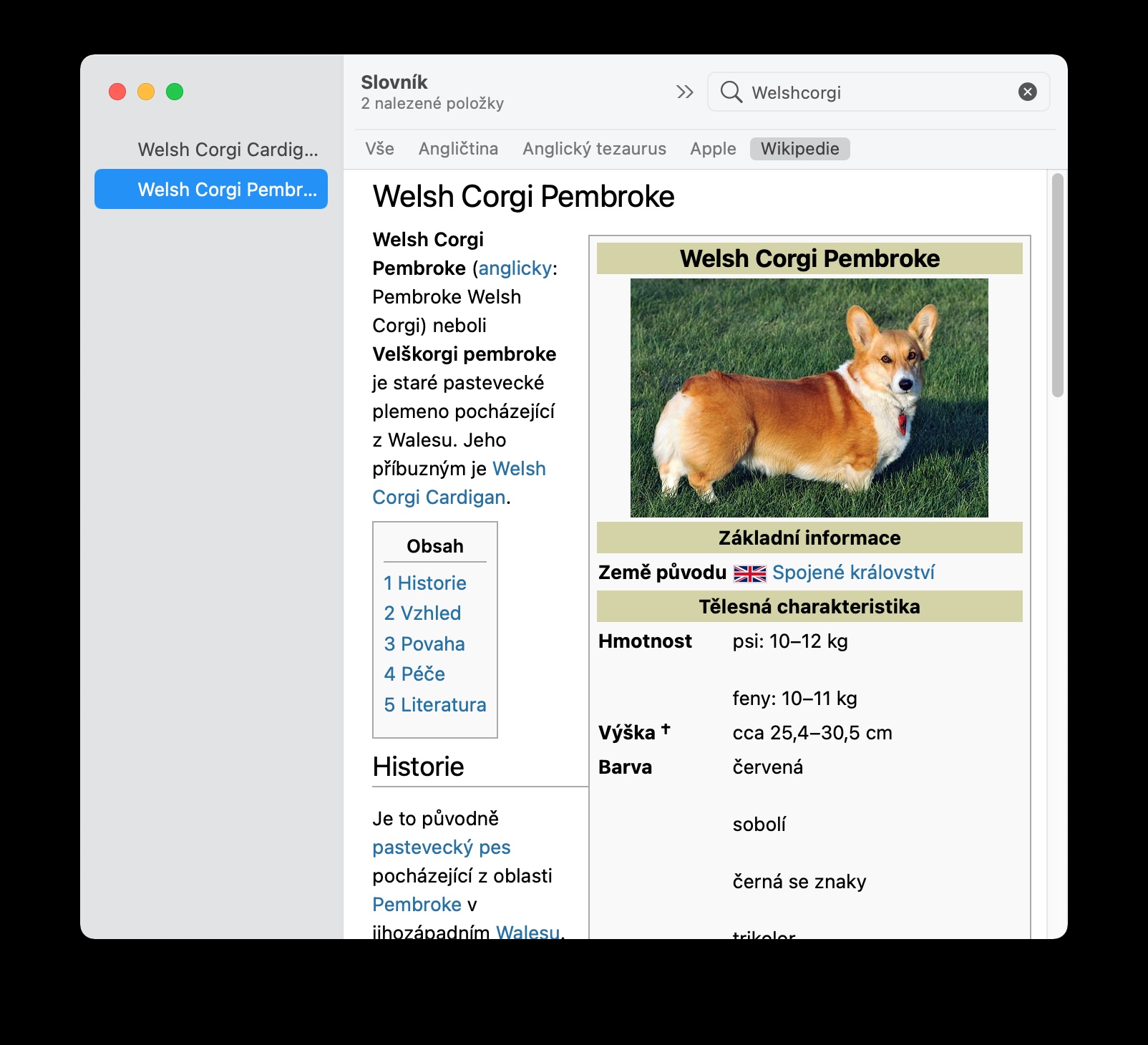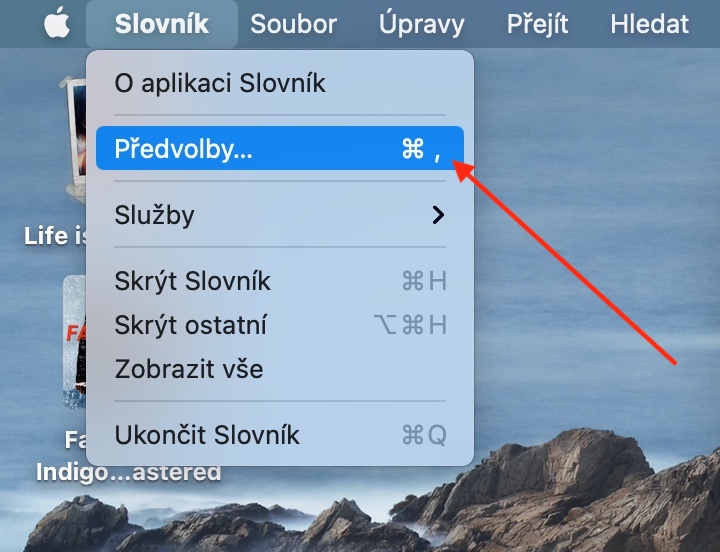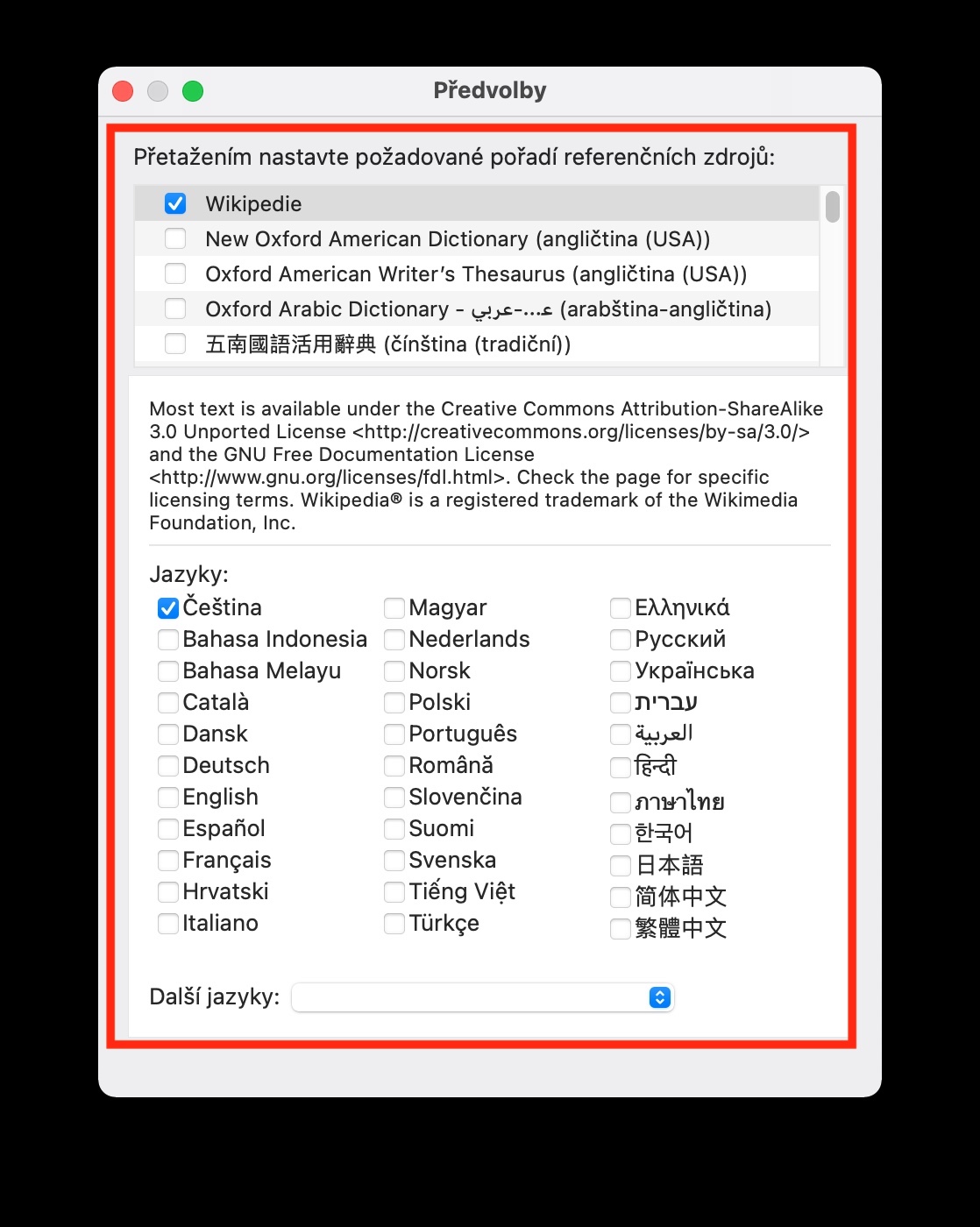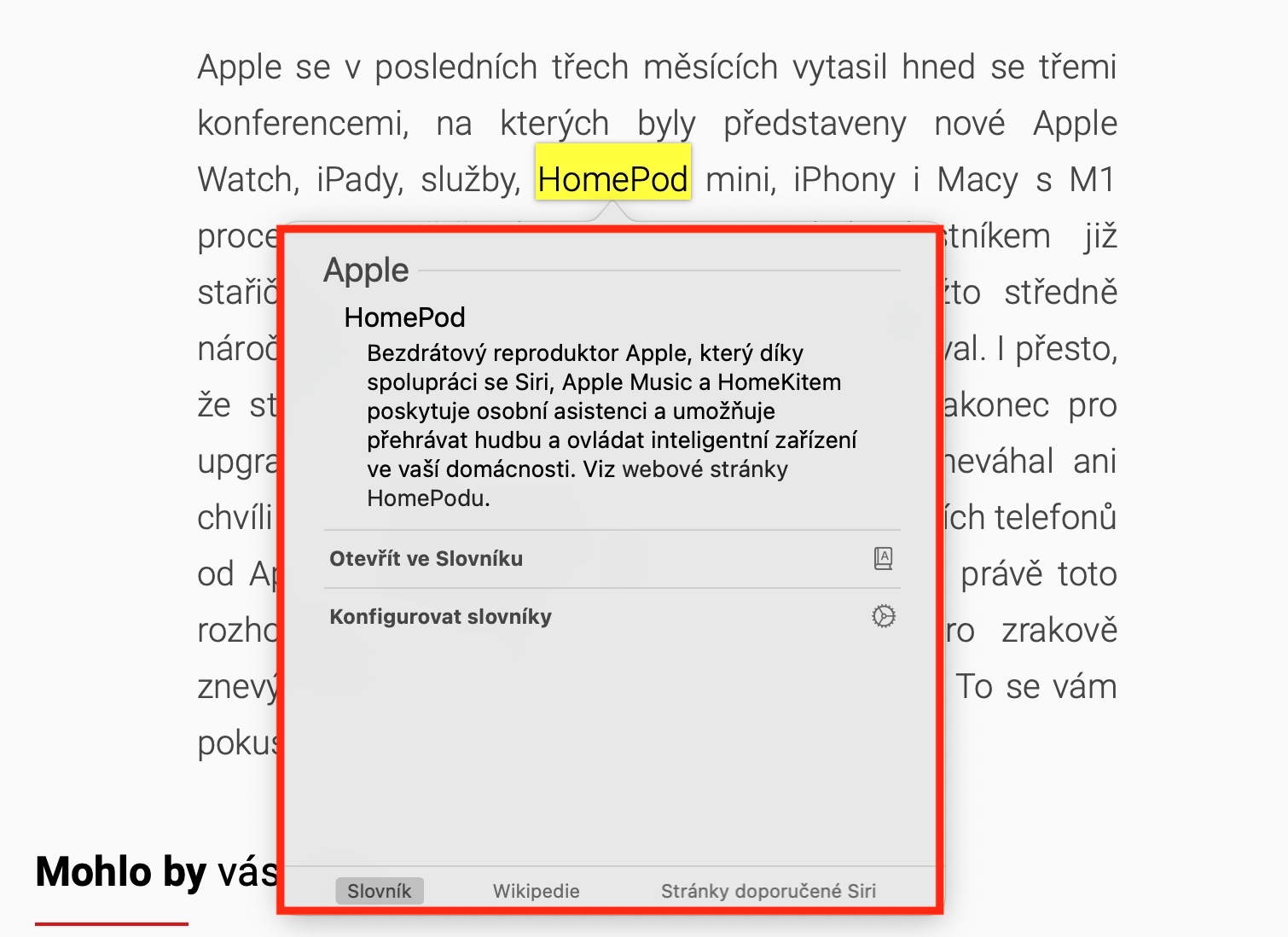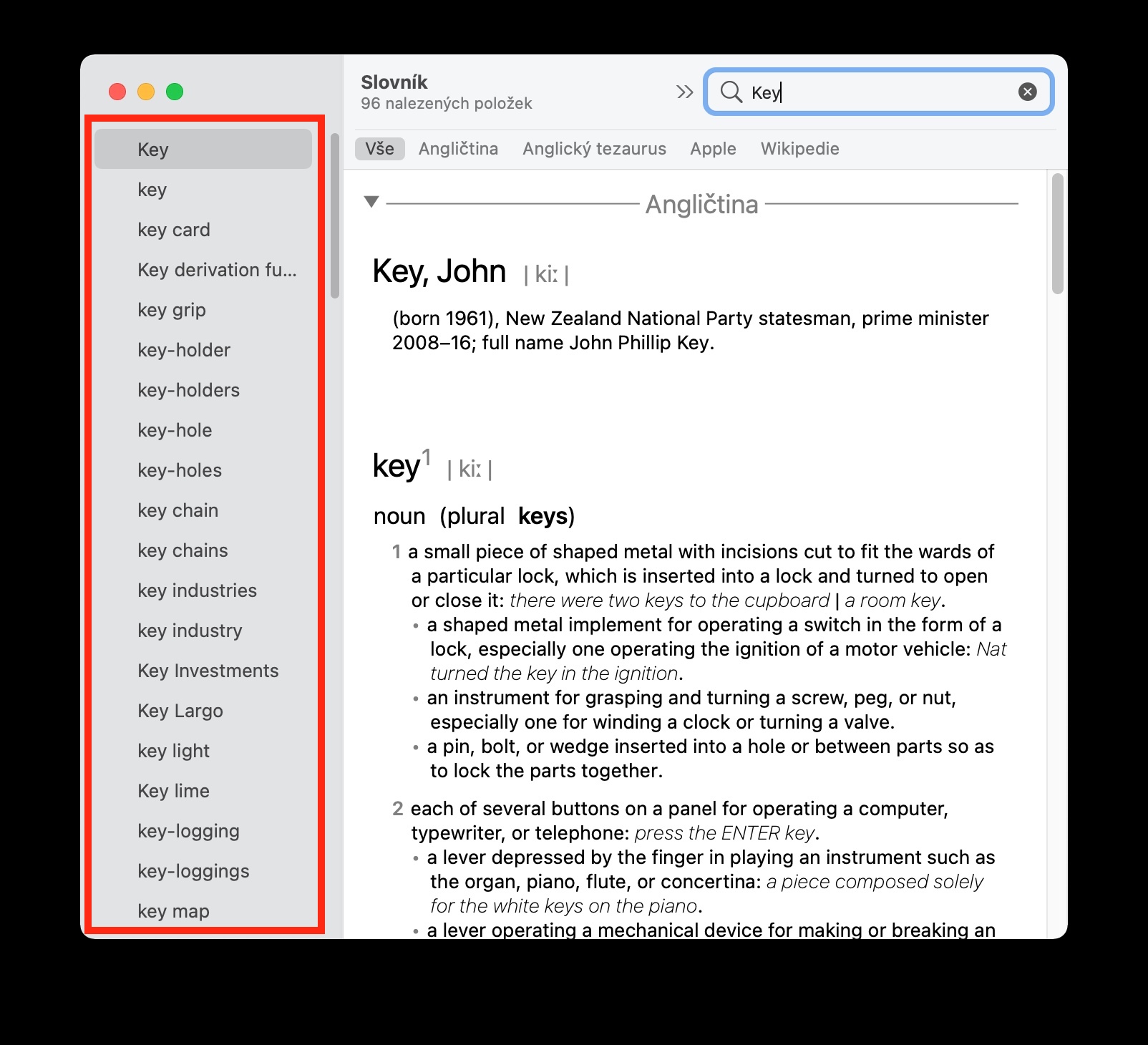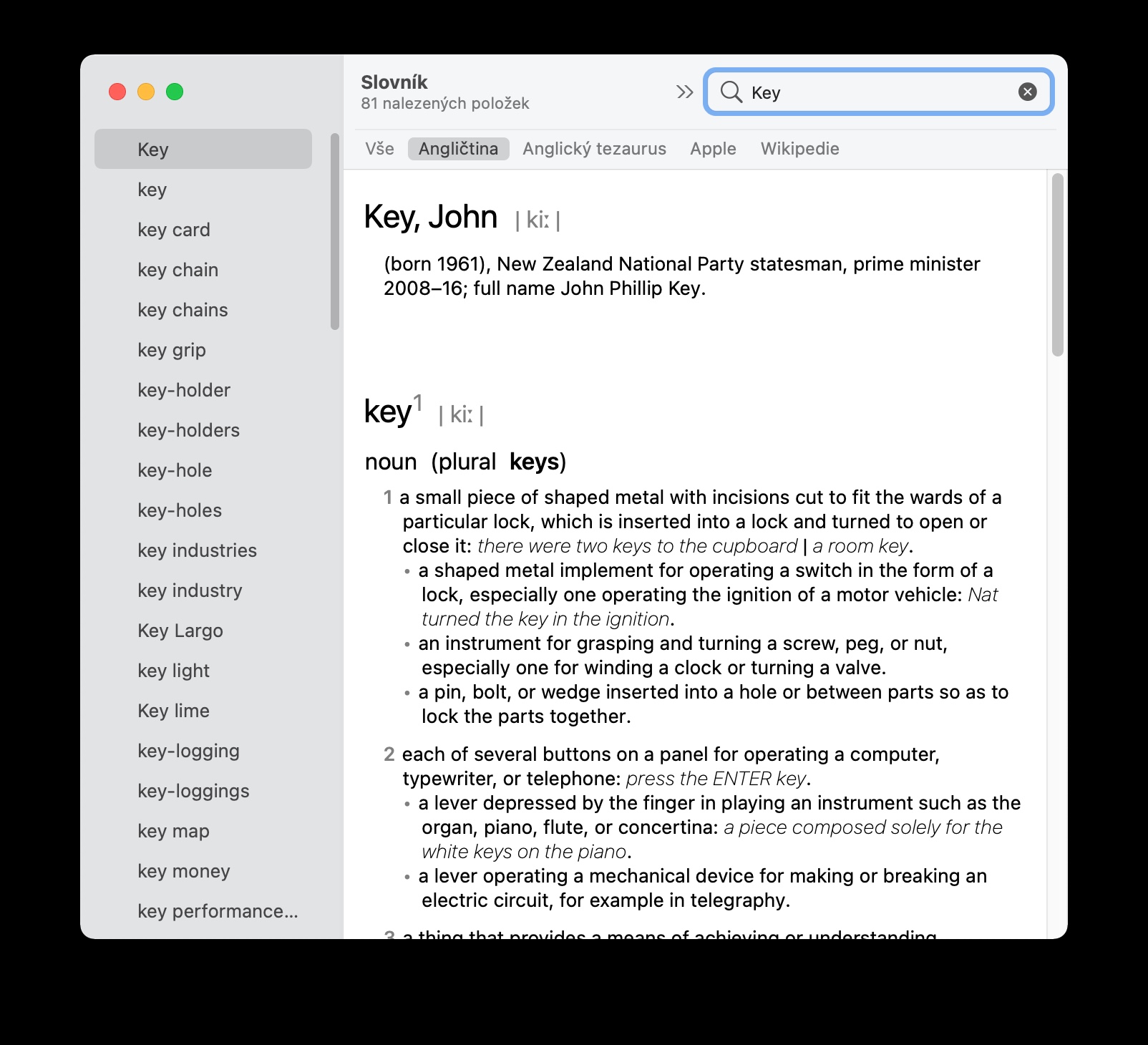अन्य बातों के अलावा, macOS डेस्कटॉप ऑपरेटिंग सिस्टम में डिक्शनरी नामक एक देशी टूल भी शामिल है। मैक डिक्शनरी का उपयोग कई अलग-अलग स्रोतों से चयनित शब्दों और वाक्यांशों की परिभाषाओं को जल्दी और आसानी से ढूंढने के लिए किया जाता है। जब आप अन्य ऐप्स पर काम कर रहे हों और वेब ब्राउज़ कर रहे हों तो मैक पर डिक्शनरी आपको शब्दों को देखने की सुविधा भी देती है।
यह हो सकता था रुचि आपको

मैक पर डिक्शनरी लॉन्च करने के लिए, आप या तो लॉन्चपैड का उपयोग कर सकते हैं, जिसका मैकओएस बिग सुर ऑपरेटिंग सिस्टम में डॉक में अपना आइकन है, या स्पॉटलाइट से, जब सीएमडी + स्पेस कुंजी दबाने के बाद, आप डिक्शनरी शब्द दर्ज करते हैं खोज क्षेत्र. मैक डिक्शनरी में वांछित शब्द खोजने के लिए, बस दिए गए शब्द या वाक्यांश को एप्लिकेशन विंडो के ऊपरी दाएं कोने में खोज फ़ील्ड में टाइप करें। एप्लिकेशन विंडो के शीर्ष पर, आपको अलग-अलग स्रोतों की एक सूची मिलेगी जिनके बीच आप आसानी से स्विच कर सकते हैं, और बाईं ओर कॉलम में संबंधित या समान शब्दों का एक मेनू दिखाई देगा।
शब्दकोश में टेक्स्ट को बड़ा या छोटा करने के लिए, एप्लिकेशन विंडो के शीर्ष बार में तीर पर क्लिक करें, फ़ॉन्ट आकार चुनें, और फिर चुनें कि आप बड़ा या छोटा फ़ॉन्ट प्रदर्शित करना चाहते हैं या नहीं। यदि आप मैक पर डिक्शनरी में स्रोतों को संपादित करना चाहते हैं, तो अपने मैक स्क्रीन के शीर्ष पर टूलबार पर डिक्शनरी -> प्राथमिकताएं पर क्लिक करें और अपने इच्छित स्रोतों का चयन करें। अपने Mac पर काम करते समय अपरिचित शब्दों या वाक्यांशों की परिभाषाएँ देखने के लिए, टेक्स्ट पर Ctrl कुंजी दबाए रखें, शब्द या वाक्यांश पर क्लिक करें, फिर शॉर्टकट मेनू से लुक अप चुनें। थ्री-फिंगर टैप जेस्चर ट्रैकपैड के साथ मैकबुक पर भी काम करता है।